Cách chỉnh giọng trên Capcut là một trong những tính năng được rất nhiều người dùng quan tâm khi muốn sáng tạo video vui nhộn, độc đáo và thu hút hơn trên mạng xã hội. Với vài thao tác đơn giản, bạn có thể biến giọng nói của mình thành giọng chipmunk, robot, hoặc giọng trầm cực kỳ thú vị. Hãy cùng Anz Tech khám phá chi tiết cách sử dụng tính năng này trong bài viết dưới đây nhé!
Tính năng chỉnh giọng nói trên Capcut
Capcut là ứng dụng chỉnh sửa video miễn phí, nổi bật với giao diện trực quan và kho hiệu ứng đa dạng. Trong đó, cách chỉnh giọng nói trên Capcut cho phép người dùng thay đổi âm thanh giọng nói gốc bằng nhiều hiệu ứng khác nhau mà không cần cài đặt thêm ứng dụng thứ ba.
Bạn có thể sử dụng bộ lọc giọng nói để biến đổi âm thanh thành giọng vui nhộn, chuyên nghiệp hay thậm chí là… hát như ca sĩ! Đây là tính năng được các TikToker, YouTuber hay người sáng tạo nội dung cực kỳ yêu thích để tạo điểm nhấn cho video.
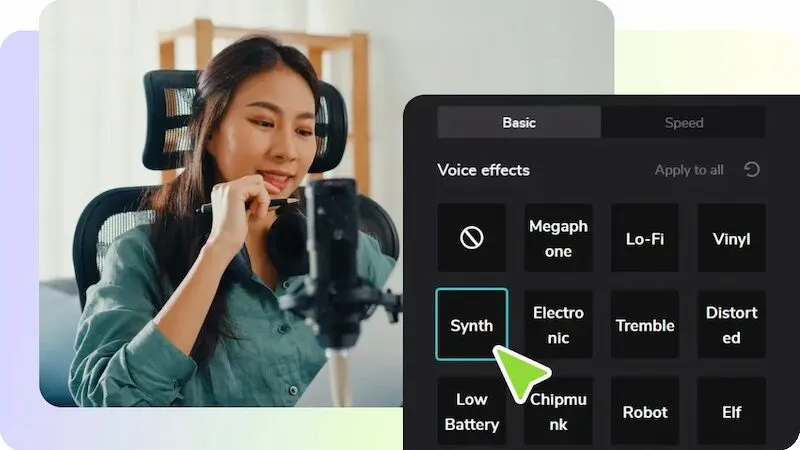
Bật mí cách chỉnh giọng trên Capcut đơn giản
Cách chỉnh giọng nói trên Capcut cực kỳ đơn giản, bạn không cần biết kỹ thuật chuyên sâu vẫn có thể tự thực hiện theo các bước sau:
Bước 1: Mở ứng dụng Capcut trên điện thoại → Nhấn vào biểu tượng dấu “+” để tạo Dự án mới → Chọn video muốn chỉnh giọng → Nhấn Thêm.
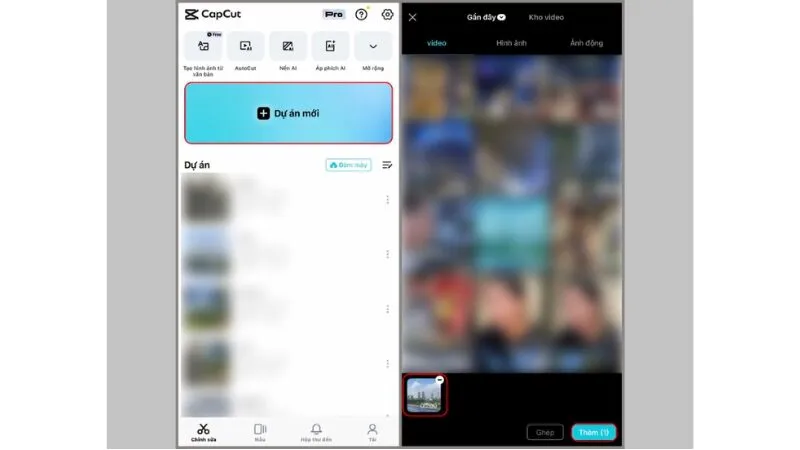
Bước 2: Giao diện chỉnh sửa video xuất hiện, bạn chọn vào đoạn video → Kéo thanh công cụ phía dưới sang phải → Tìm và chọn Hiệu ứng âm thanh.
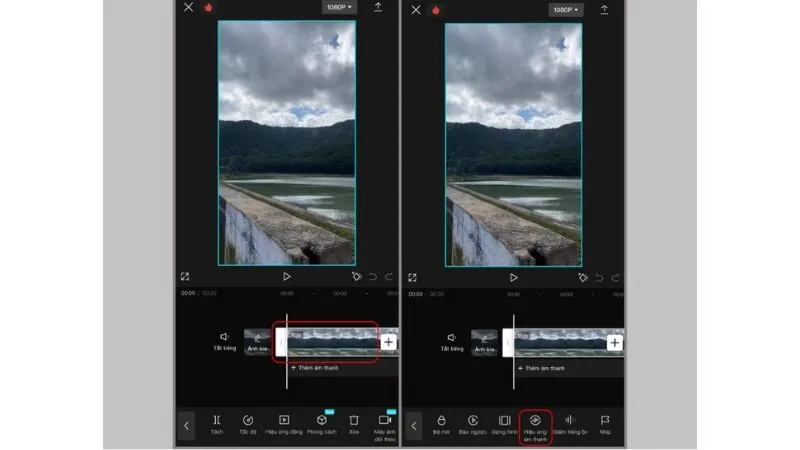
Bước 3:
Tại đây sẽ có 3 mục chính:
- Bộ lọc giọng nói: Cho phép thay đổi giọng nói thành chipmunk, người máy, giọng trầm,…
- Giọng đọc: Thêm giọng đọc tự động cho đoạn văn bản trên video.
- Chuyển giọng thành bài hát: Biến đoạn nói thành một bản nhạc theo giai điệu có sẵn.
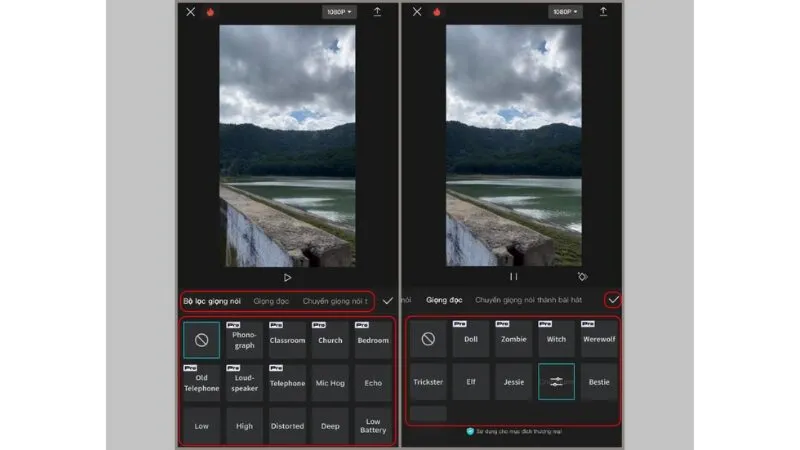
Bạn chỉ cần thử từng hiệu ứng, lựa chọn cái phù hợp nhất, sau đó nhấn dấu tick để lưu lại. Vậy là hoàn tất việc chỉnh giọng rồi đấy!
Một số tính năng chỉnh âm thanh trên Capcut
Ngoài cách chỉnh giọng trên Capcut, ứng dụng này còn cung cấp nhiều công cụ xử lý âm thanh khác rất hữu ích. Dưới đây là những tính năng phổ biến bạn nên biết:
Cách tăng, giảm âm lượng cho video trên Capcut
Dù chỉnh giọng hay không, việc cân đối âm lượng trong video là rất quan trọng.
- Bước 1: Chọn video cần chỉnh (nếu là video có nhiều đoạn).
- Bước 2: Chọn mục Âm lượng (nằm trên thanh công cụ), sau đó kéo thanh điều chỉnh.
Mức âm lượng có thể điều chỉnh từ 0 đến 1000. Muốn tắt tiếng, bạn chỉ cần nhấn vào biểu tượng “loa” bên trái đoạn video.
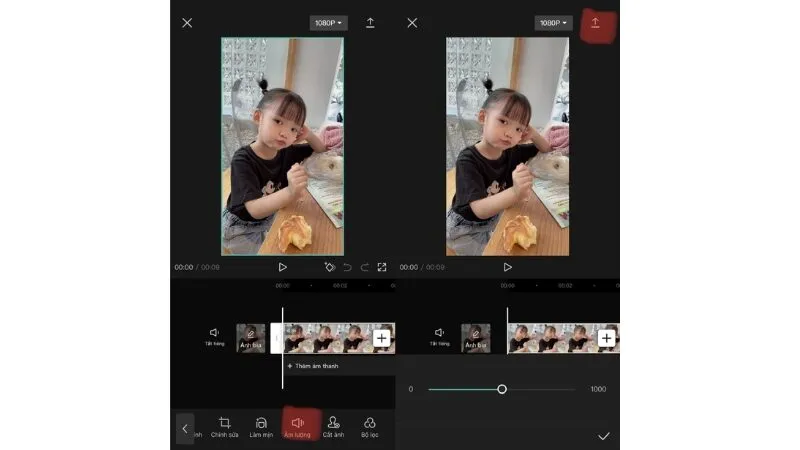
Cách chèn âm thanh vào video
Để video thêm sống động, bạn có thể chèn nhạc hoặc hiệu ứng âm thanh như sau:
- Bước 1: Tạo dự án mới → Thêm video.
- Bước 2: Chọn biểu tượng Âm thanh (nốt nhạc).
- Bước 3: Lựa chọn âm thanh từ Capcut hoặc từ thiết bị của bạn. Capcut chia âm thanh thành nhiều chủ đề: Du lịch, Vlog, Ấm áp, Chữa lành,… Ngoài ra, bạn có thể thêm hiệu ứng âm thanh như tiếng vỗ tay, tiếng cười, tiếng chụp ảnh để tăng tính hấp dẫn.
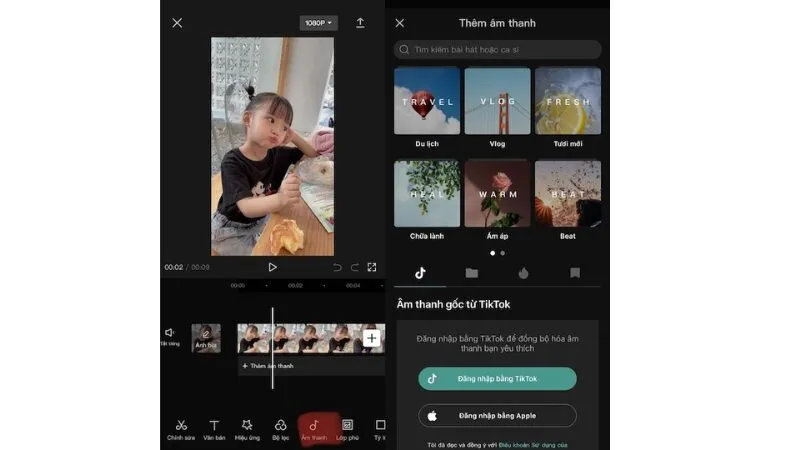
Cách lồng tiếng cho video
Nếu bạn muốn thêm lời thoại bằng chính giọng mình, đây là cách thực hiện:
- Bước 1: Chọn video → Chọn mục Âm thanh.
- Bước 2: Chọn Lồng tiếng → Nhấn giữ nút ghi âm để thu âm trực tiếp.
- Bước 3: Nghe lại, chỉnh sửa hoặc cắt ghép. Bạn cũng có thể áp dụng các hiệu ứng chỉnh giọng như giọng chipmunk, giọng trầm, giọng robot… sau khi lồng tiếng để tăng sự thú vị.
Cách trích xuất âm thanh của video
Nếu bạn muốn lấy âm thanh từ một video có sẵn, Capcut cũng hỗ trợ thao tác này:
- Bước 1: Thêm video → Chọn mục Chỉnh sửa.
- Bước 2: Kéo thanh công cụ → Chọn Trích xuất âm thanh.
- Bước 3: Chọn đoạn cần trích xuất → Lưu lại.
Âm thanh sau khi trích xuất có thể được sử dụng lại như một đoạn nhạc nền hoặc chèn vào video khác.
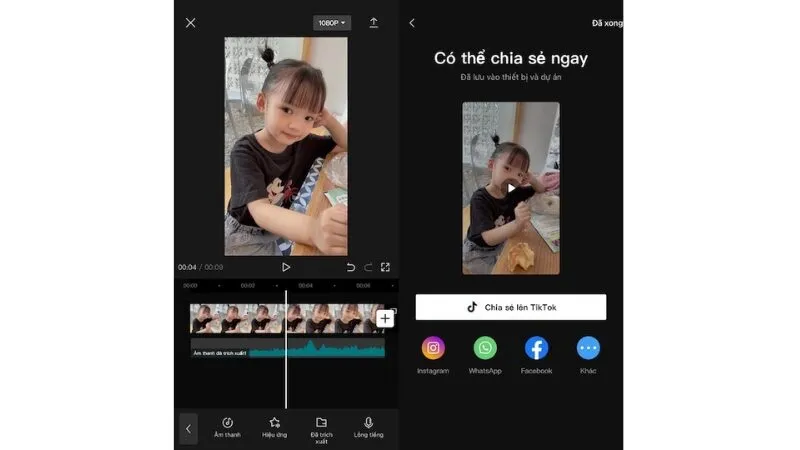
Xem thêm: Hướng dẫn 3 cách ghép video trên CapCut chi tiết nhất
Cách chỉnh giọng trên Capcut là một mẹo đơn giản nhưng cực kỳ hiệu quả để làm mới nội dung video và tạo dấu ấn cá nhân. Với kho hiệu ứng giọng nói đa dạng, Capcut cho phép người dùng thỏa sức sáng tạo và nâng cao trải nghiệm xem cho khán giả. Để khám phá thêm nhiều thủ thuật hay khác, bạn đừng quên ghé thăm Anz Tech nhé!

